您好,登錄后才能下訂單哦!
您好,登錄后才能下訂單哦!
上章節我們介紹了有關OU組織單位的日常管理,本章我們將對域用戶的創建進行簡單介紹,常規的操作方法是通過管理控制臺圖形化手工創建,具體操作方法如下:
1.常規管理控制臺 Active Directory 管理中心:
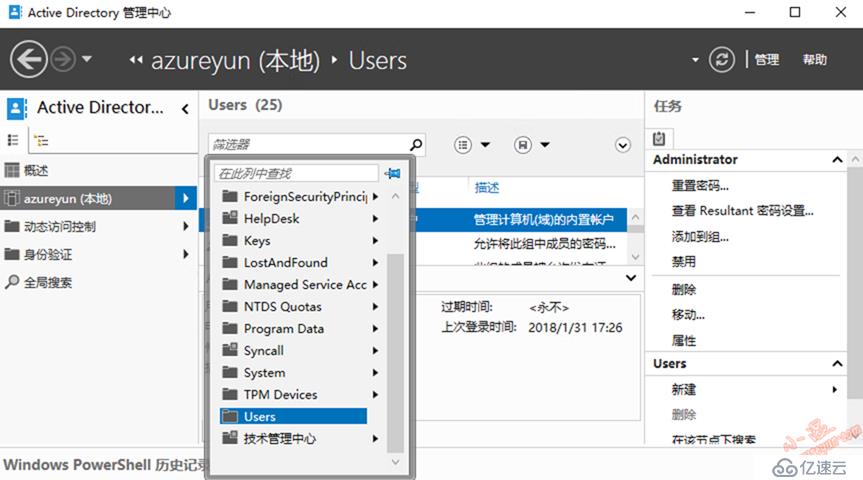
2.常規管理控制臺 Active Directory用戶和計算機:
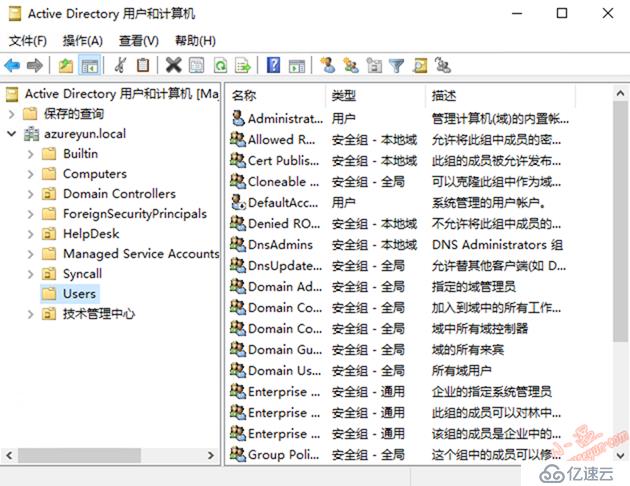
3.在Active Directory用戶和計算機 控制臺中選擇菜單欄 用戶樣式圖標,在當前容器中創建一個新用戶:
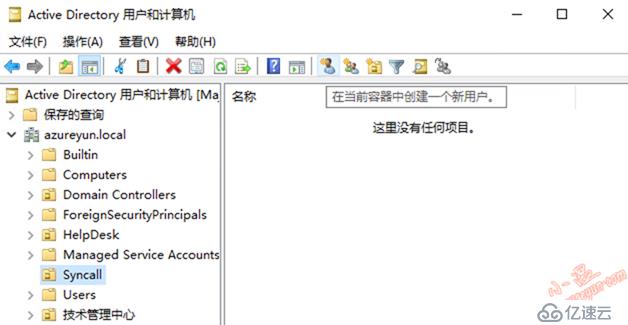
4.在新建用戶對象界面輸入姓名、用戶登錄名對應信息,有關名、姓、英文縮寫等可根據實際情況選項輸入或者不輸入,單擊下一步繼續:
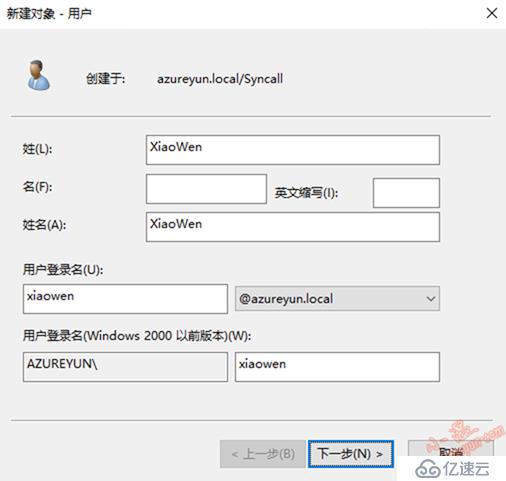
5.兩次輸入新用戶符合密碼策略的密碼,可根據實際情況選擇勾選"用戶下次登錄時須更改密碼","用戶不能更改密碼","密碼永不過期","賬戶已禁用",下一步繼續:

6.確認新建用戶信息,單擊完成繼續:
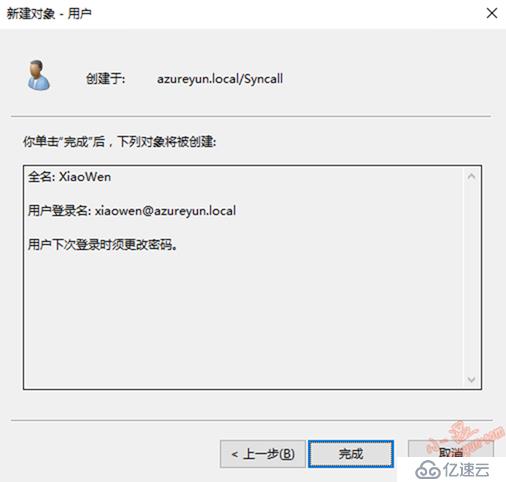
7.新建用戶信息如下:
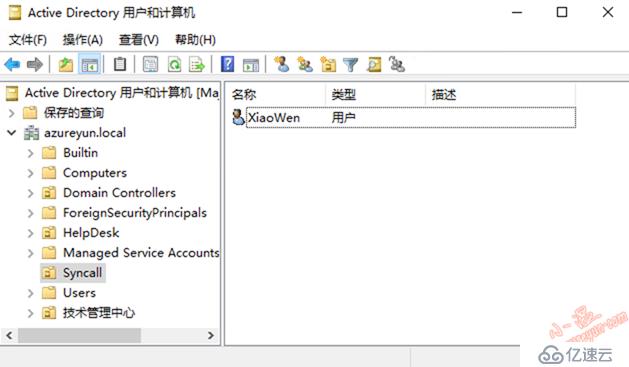
8.或者我們也可以通過對應的OU組織單位右鍵——新建——用戶,進行域用戶創建:
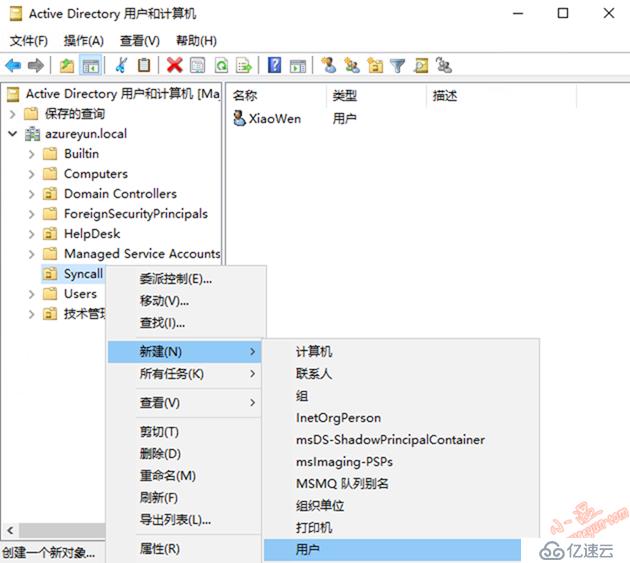
9.輸入對應的用戶信息:
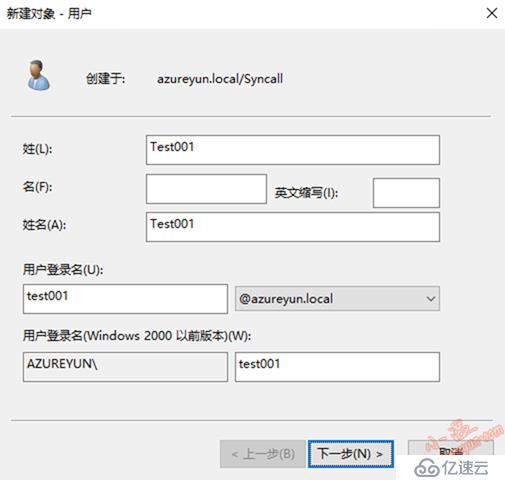
10.輸入對應用戶密碼(這里我們輸入簡單的用戶密碼,進行默認域密碼策略驗證),并勾選相應密碼及賬戶選項:
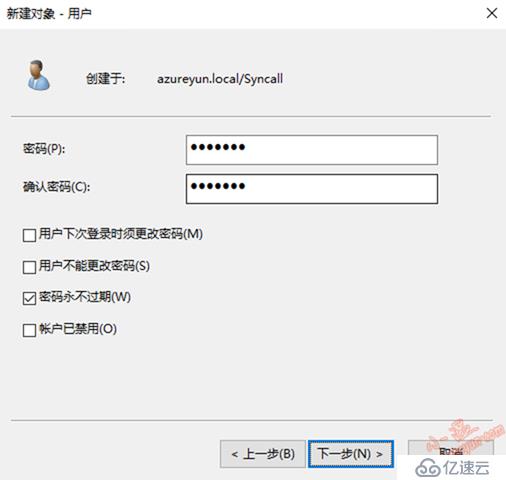
11.確認新建用戶信息,點擊完成繼續:
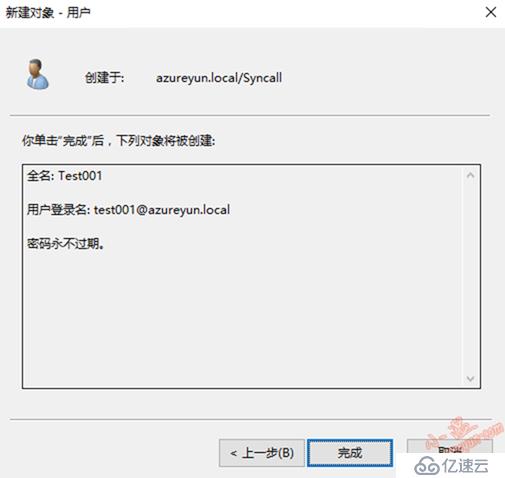
提示:Windows 無法設置賬戶密碼,原因是:密碼不滿足密碼策略的要求。檢查最小密碼長度、密碼復雜性和密碼歷史的要求。
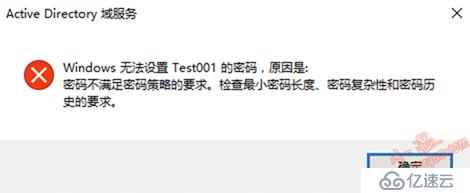
12.重新輸入符合密碼策略的密碼信息,完成用戶創建,信息如下:
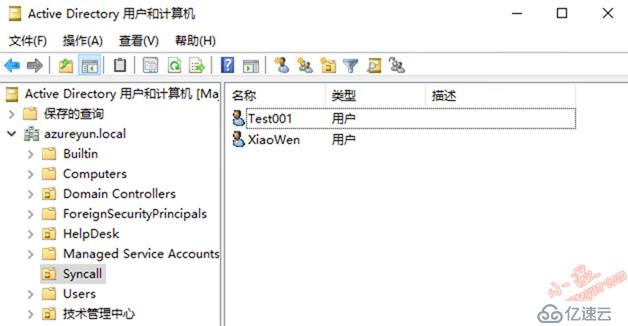
13.用戶屬性查看,右鍵對應用戶選擇屬性:
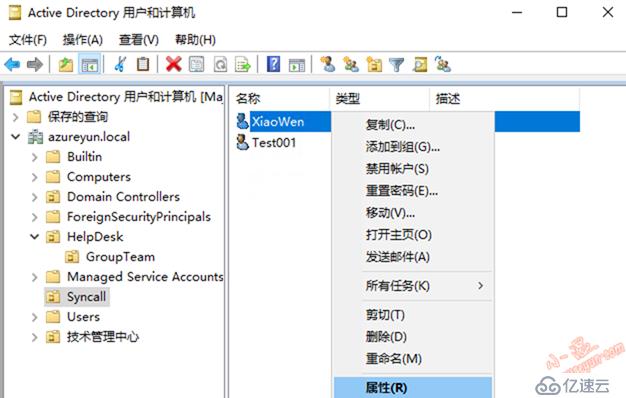
a.常規欄屬性如下:

b.地址欄屬性如下:
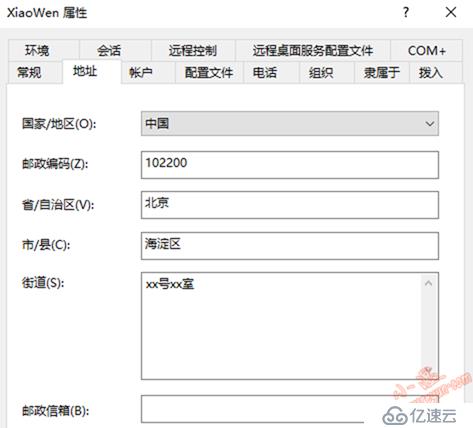
c.電話欄屬性如下:

d.組織欄屬性如下:
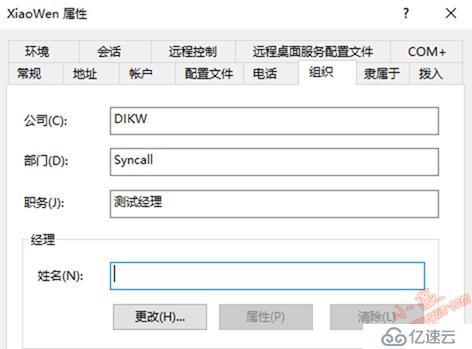
e.我們也可以通過命令行查看對應用戶屬性:
通過命令行查看域用戶屬性信息:
get-aduser查看用戶屬性:
get-aduser –identity? xiaowen
dsget user查看用戶屬性:
dsget user "CN=xiaowen,OU=Syncall,DC=azureyun,DC=local" –dn –samid –sid –upn –display –empid –desc –tel –title –company
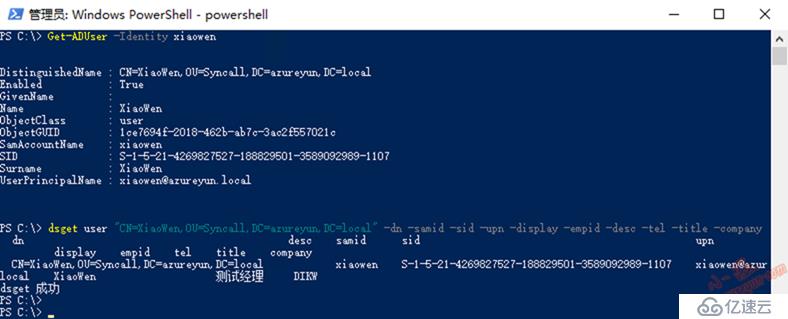
get-aduser查看用戶全量屬性信息:
get-aduser –identity xiaowen –properties *
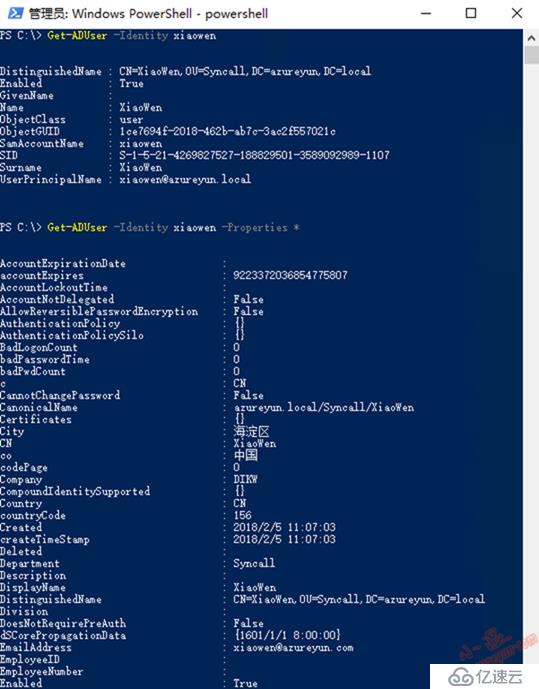
歡迎關注微信公眾號:小溫研習社

免責聲明:本站發布的內容(圖片、視頻和文字)以原創、轉載和分享為主,文章觀點不代表本網站立場,如果涉及侵權請聯系站長郵箱:is@yisu.com進行舉報,并提供相關證據,一經查實,將立刻刪除涉嫌侵權內容。